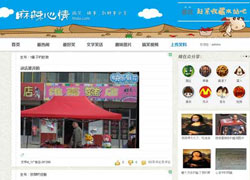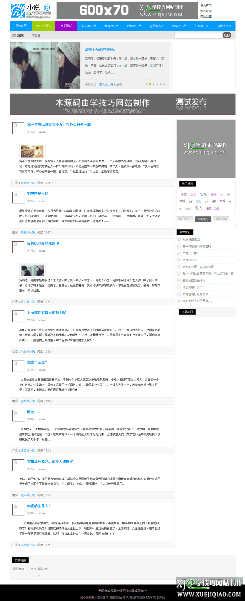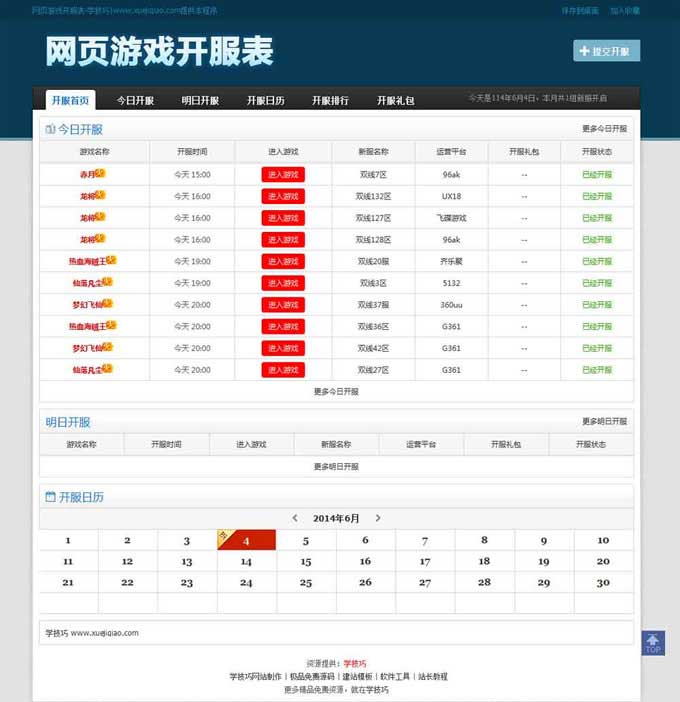css常用属性解释及案例
.center{text-align:center}
this heading will be center-aligned
this paragraph wil slso be center-aligned
.fancy td{
color:#f60;
background:#666;}
td.fancy{color:#f60;
background:#666;}
hr{color:sienna;}
p{margin-left:20PX;}
body{background-image:url("images/back40.gif");}
请把鼠标移动到这些链接上,以查看效果:
模版解析
顶部填充为0px
宽度980px 左浮动 边缘上下为5 左右为0
背景图不复制 上 右
Tag:css
-
用微信 “扫一扫”
将文章分享到朋友圈。
关注公众号:xue-jiqiao
本文版权归原作者所有,转载请注明原文来源出处,学技巧网站制作感谢您的支持!
发表评论:
最新建站教程
猜你也喜欢看这些